Cinco (5) maneiras de usar o OneDrive ao trabalhar remotamente.
- 15 de abril de 2020
- 0 Comments
- 7 minutes read
- 7270 Views
- 6 anos ago

Para fazer o trabalho de qualquer lugar, em todos os seus dispositivos, você precisa de acesso onipresente a todos os seus arquivos – on-line e off-line e a capacidade de colaborar com segurança com pessoas dentro e fora da sua organização. Nativos digitais e profissionais móveis esperam isso e o OneDrive não decepciona.
Com tantos funcionários da informação, professores e estudantes trabalhando em casa, aqui estão 5 maneiras que o OneDrive pode ser útil durante cenários de trabalho remoto.
Sumário
ToggleAcesse e armazene TODOS os seus arquivos
Para garantir que sua força de trabalho remota possa acessar seus recursos e conteúdo através da Web, mobile e desktop, é imprescindível que eles armazenem seus arquivos na nuvem por padrão. O OneDrive com o Microsoft 365 permite que os usuários tenham TODOS os seus arquivos em um só lugar – arquivos individuais ou de equipe – com backup e proteção. Com o Known Folder Move, essa vantagem se estende às pastas documentos, imagens e desktop no Windows, trazendo toda a potência do OneDrive e do Microsoft 365 para o usuário final.
Precisa usar seu dispositivo pessoal enquanto trabalha em casa? Você pode trabalhar com todos os seus arquivos na experiência familiar do Windows Files Explorer e Mac Finder sem ocupando espaço de armazenamento em seu PC ou Mac. Você também não precisa se preocupar com a utilização da largura de banda da rede enquanto trabalha em arquivos grandes de casa, pois o OneDrive sincroniza apenas as alterações no arquivo em vez de todo o arquivo – sincronização diferencial de cortesia. Além disso, o gerenciamento de upload inteligente permite que o OneDrive carregue dados em segundo plano, consumindo apenas largura de banda não utilizada e não interferindo em outros aplicativos usando a rede.
Quer levar a produtividade um passo adiante? Tenha seu próprio scanner em casa com o aplicativo móvel OneDrive. Use a funcionalidade de digitalização incorporada para digitalizar e compartilhar notas escritas e documentos físicos com seus colegas distribuídos.
Dica Pro: Clique com o botão direito do mouse em um arquivo e escolha “Mantenha sempre neste dispositivo” para tirar arquivos offline em seus Arquivos Windows Explorer ou Mac Finder quando trabalhar em uma máquina nova ou diferente remotamente (ou de casa)
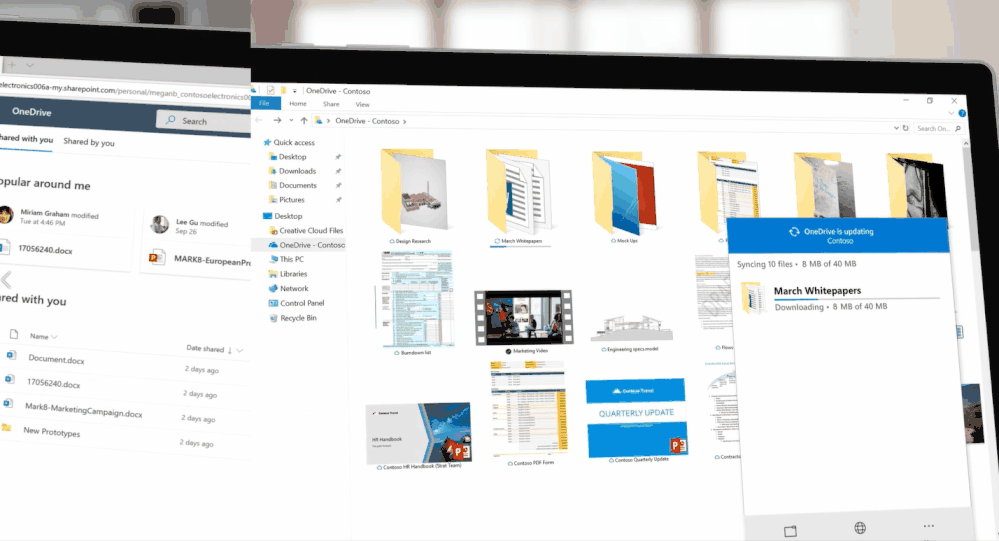
Compartilhe com segurança e sem esforço
O trabalho em equipe forte é a base dos negócios mais bem sucedidos, mesmo quando trabalhamos juntos virtualmente em todo o mundo. Se você está se envolvendo com fornecedores de terceiros ou colegas de trabalho, ter as ferramentas certas que permitem compartilhar conteúdo sem esforço de forma segura – faz toda a diferença. O OneDrive permite que você escolha e limite quem pode acessar o conteúdo compartilhado e impedir edições ou downloads. Se você precisar de um controle mais rigoroso sobre o conteúdo compartilhado externamente, você também pode definir senhas personalizadas ou datas de validade. Essa experiência de compartilhamento é consistente com os aplicativos SharePoint e Office.
A integração nativa com o Microsoft Teams e o Outlook também permite que você solte links para seus arquivos na nuvem diretamente dentro de suas conversas, certificando-se de que todos estejam usando a versão mais recente do documento.
Dica Pro: Uma maneira segura de compartilhar com um usuário externo é escolhendo “pessoas específicas”. O destinatário não precisa de uma conta MSA para se inscrever e pode nos enviar o OTP automatizado para a conta de e-mail para a qual o link seguro foi compartilhado.
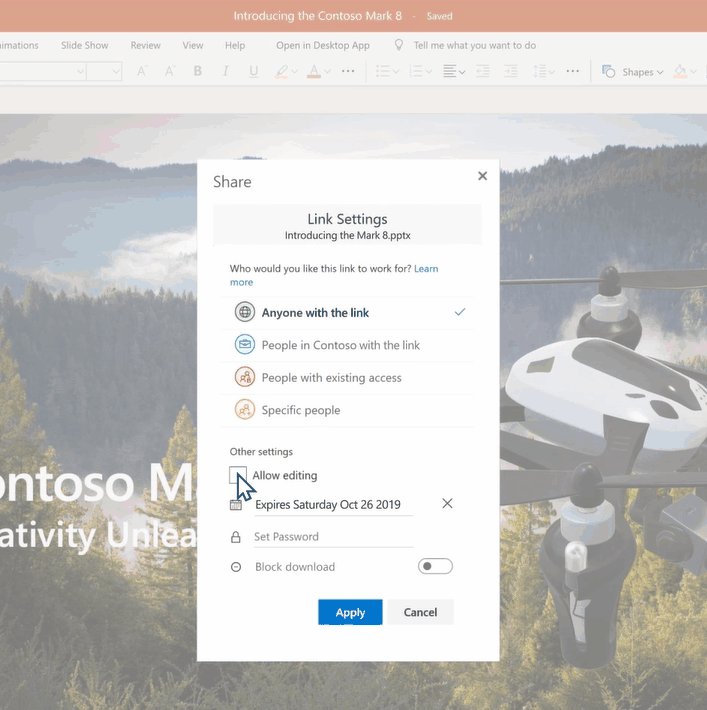
Colaboração essencial facilitada
A colaboração simplificada e perfeita desempenha um papel fundamental para uma força de trabalho distribuída. Seja um projeto em grupo em sua escola ou uma apresentação de cliente no trabalho – ter a capacidade de co-autor de um documento em tempo real com seus pares, mesmo que não compartilhe o mesmo espaço, é uma bênção disfarçada e só pode ser alcançada se você tiver seus arquivos armazenados no OneDrive.
A integração perfeita com os aplicativos do Office (Word, Excel, PowerPoint) também ajuda com funcionalidades como @mention e comentários que trazem membros dispersos da equipe para o documento e nos permitem ter conversas focadas em torno de um tópico.
Com o OneDrive, você pode até mesmo solicitar arquivos e reunir documentos importantes de seus colegas remotos, fornecedores e parceiros ou coletar tarefas de seus alunos – privada e seguramente – enviando um link somente de upload.
Dica Pro: Vaspei sobre seus arquivos para ver atividades relacionadas aos arquivos em que você está trabalhando, como edições, comentários ou @mentions bem como todas as conversas (e-mail, convites de reunião ou chats de equipes privadas) onde o arquivo foi compartilhado, permitindo que você pule de volta para eles.
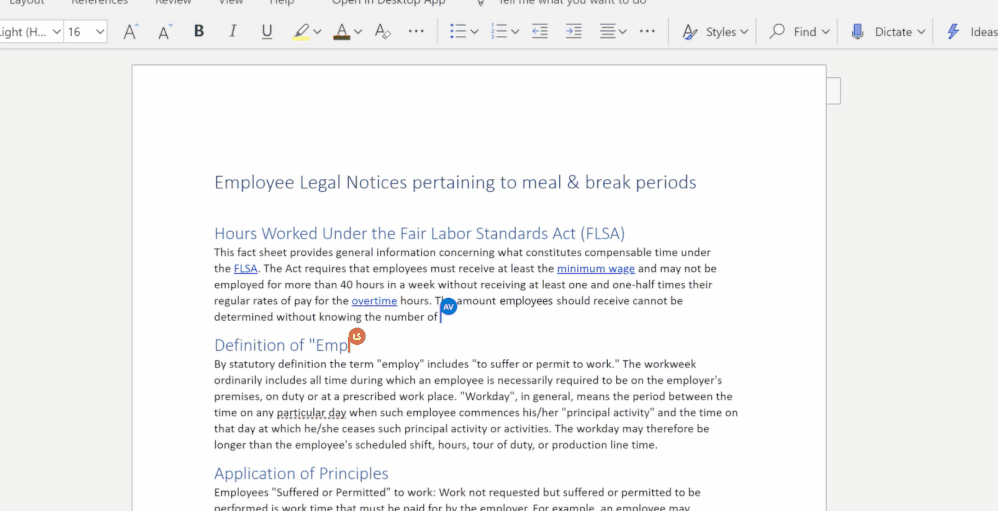
Organização e descoberta simplificadas
O OneDrive não só mantém você conectado aos arquivos em que você está trabalhando com freqüência, mas também suporta pesquisa e detecção inteligentes de arquivos. Recursos como “Discover View” surgem recomendações personalizadas com base em suas relações de trabalho. O OneDrive também facilita o retorno aos arquivos que você usou recentemente, arquivos que foram compartilhados com você ou por você e arquivos que são “populares” ou tendências ao seu redor. Isso é consistente entre os aplicativos web, mobile e Office do OneDrive, facilitando a continuação de onde você parou entre dispositivos e aplicativos.
Para inspeção de campo e outros cenários de captura de imagens, o aplicativo móvel OneDrive permite coletar rapidamente fotos juntamente com metadados associados durante o movimento. Um exemplo é um trabalhador de primeira linha usando o aplicativo móvel OneDrive para tirar uma foto de um equipamento no campo e entrar na condição, id do equipamento e outros atributos importantes, tudo, desde seu telefone e economizando para sua biblioteca compartilhada. O upload automático da câmera no seu aplicativo móvel OneDrive também ajuda você a fazer backup e organizar as imagens que você captura e os recursos de OCR ajudam você a procurar facilmente por suas imagens.
Finalmente, tarefas cotidianas, como o encaminhamento de um documento para revisão e feedback, podem ser simples com a integração Power Automate.
Dica Pro: Basta entrar na caixa de pesquisa e, sem digitar nada, você recebe resultados que mostram a partir de sua lista de arquivos e pastas recentes – a melhor maneira de voltar a trabalhar nos itens que você viu ou editou pela última vez.
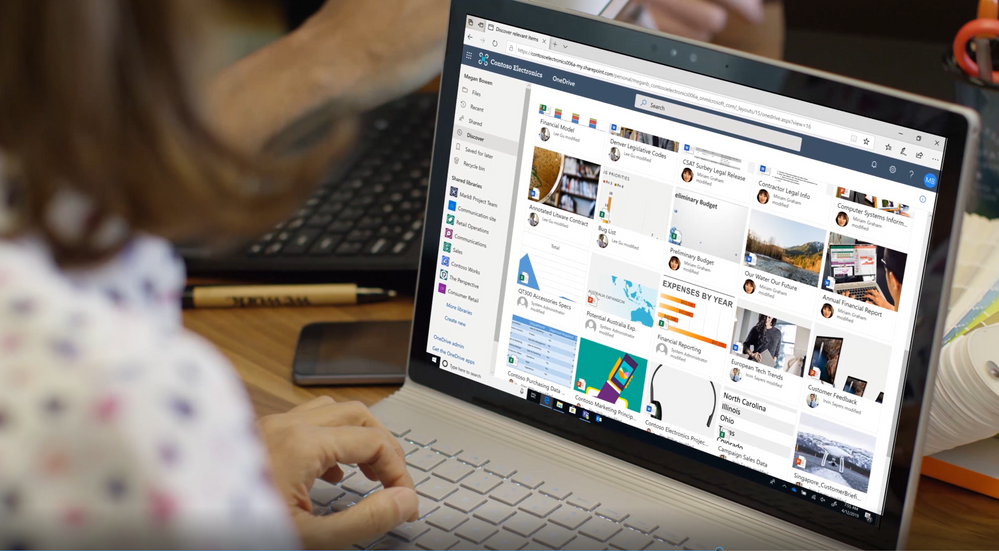
Proteger e gerenciar com facilidade
E, finalmente, para os administradores – aqui estão algumas dicas importantes de gestão para você enquanto se adapta a como e de onde as pessoas estão trabalhando. A segurança dos dados da sua organização é fundamental e o OneDrive com o Microsoft 365 torna extremamente fácil para você gerenciar usuários que trabalham remotamente e seus dados. Os administradores podem controlar todos os aspectos do OneDrive desde a implementação do MFA (Multi Factor Authentication) até a prevenção do acesso não autorizado aos dados para o compartilhamento interno e externo para usuários e grupos para limitar as cotas de armazenamento. Os admins também podem aplicar políticas de prevenção de perda de dados, etiquetas de sensibilidade, bem como políticas de acesso condicional para controlar o acesso autorizado do usuário e mitigar o risco de vazamento de dados.
Finalmente, usando o Microsoft Endpoint Manager (que integra o Microsoft Intune e o Configuration Manager em um único console) você pode gerenciar todos os seus pontos finais e aplicativos e tomar as medidas apropriadas para garantir que eles sejam seguros e confiáveis, ao mesmo tempo em que oferece suporte a cenários de dispositivo sustais para funcionários que trabalham remotamente.
Você também pode ler nosso blog sobre a implantação eficiente e a configuração do OneDrive em escala para obter todos os benefícios do aplicativo de arquivos inteligentes para o Microsoft 365-OneDrive.
Dica Pro: Usando a configuração da conta silenciosa automaticamente sinaliza em sua força de trabalho para que eles possam acessar todos os seus arquivos a partir de seu OneDrive. Além disso, habilite as políticas de Storage Sense (somente Windows) para economizar espaço em disco com a limpeza automatizada de arquivos “localmente disponíveis”.
Obrigado novamente pelo apoio ao OneDrive. Estamos ansiosos para o seu feedback.
Obrigado por seu tempo lendo tudo sobre o OneDrive.
Fale com nossa equipe de plantão:
(11) 5626-1313 | contato@blog.memorycomp.com.br
Temos tudo em tecnologia e inovação: blog.memorycomp.com.br
Tudo sobre Office 365: www.office.blog.memorycomp.com.br
Compartilhe isso:
- Clique para compartilhar no Facebook(abre em nova janela) Facebook
- Clique para enviar um link por e-mail para um amigo(abre em nova janela) E-mail
- Clique para compartilhar no LinkedIn(abre em nova janela) LinkedIn
- Clique para compartilhar no Telegram(abre em nova janela) Telegram
- Clique para compartilhar no Threads(abre em nova janela) Threads
- Clique para compartilhar no WhatsApp(abre em nova janela) WhatsApp
- Mais
- Clique para compartilhar no X(abre em nova janela) 18+
- Clique para imprimir(abre em nova janela) Imprimir
- Clique para compartilhar no Reddit(abre em nova janela) Reddit
- Clique para compartilhar no Tumblr(abre em nova janela) Tumblr
- Clique para compartilhar no Pocket(abre em nova janela) Pocket
- Clique para compartilhar no Mastodon(abre em nova janela) Mastodon
- Clique para compartilhar no Nextdoor(abre em nova janela) Nextdoor
- Clique para compartilhar no Bluesky(abre em nova janela) Bluesky
Relacionado
Descubra mais sobre Blog - Memory Company IT
Assine para receber nossas notícias mais recentes por e-mail.












